Aula virtual Zoom
El Aula Virtual interactiva es el entorno en el que brindamos las clases a distancia de Yoga, sánscrito y filosofía, como así también las charlas, conferencias y entrevistas. Este servicio cuenta con todas las funciones necesarias para reuniones de capacitación: videoconferencia en alta definición, pantalla compartida, herramientas de colaboración, grabación de las reuniones, etc.
Para utilizar este servicio no es necesario tener ni abrir ninguna cuenta. No te pediremos ningún dato personal ni contraseña, solamente un nombre para identificarte durante la reunión virtual.
Tené en cuenta que este es un entorno virtual interactivo, por videoconferencia. No son videos ni audios pregrabados.
Requisitos
Para acceder necesitarás una computadora con cámara y micrófono y una conexión estable de banda ancha a Internet (importante). Es posible conectarse desde una tablet o un celular con cámara frontal.
Para las clases virtuales de Yoga es importante contar con una buena calidad de video. En estas clases necesitamos verte de cuerpo entero para guiarte en la realización de los ejercicios físicos. Por eso, en este caso, sugerimos el uso de una computadora de escritorio o portátil, en vez de un celular.
Software
Para esta Aula Virtual utilizamos la Plataforma de Videoconferencias Zoom™. Lo único que necesitarás para conectarte es descargar un pequeño programa, Cliente Zoom para reuniones, que se instala por única vez.
A continuacíon encontrarás los enlaces para descargar el Cliente Zoom apropiado para tu equipo.
Descargas del Cliente Zoom:
Cómo ingresar
El ingreso al Aula Virtual se realiza solamente con dos datos:
- La ID (Identificación) de la reunión. Es un número de nueve dígitos que recibirás previamente para poder conectarte.
- Tu nombre. Es el que aparecerá en pantalla durante la clase o videoconferencia.
- Contraseña. Generalmente no utilizamos contraseñas en las reuniones por Zoom. En caso contrario, se te facilitará previamente.
En la imagen siguiente se indica cómo entrar al Aula Virtual, desde la pantalla de inicio de Zoom. Recordá que no es necesario abrir una cuenta y no se te pedirá ninguna información personal, ni contraseña.
Utilizá el botón Entrar a una reunión.
NO utilices el que dice Ingresar.
Para entrar a una reunión Zoom
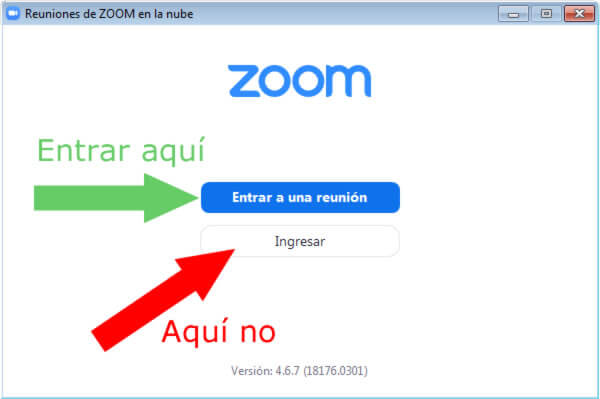
Probá el aula, sin compromiso
Si tenés alguna duda, por favor solicitanos una reunión virtual, sin ningún compromiso, para probar tu equipamiento y responder personalmente todas tus consultas.
Descargá el Cliente Zoom en tu equipo y luego coordiná la reunión virtual, enviando un mensaje desde el botón Consultas.








